在Windows 10系统中,您可以在计算机上创建一个本地帐户来执行任何任务。但是,与使用 Microsoft 帐户不同,您的设置、首选项和文件将保留在本地,以获得更安全和私密的体验。下面就给大家带来几种创建本地帐户的方法。
方法一:在 Windows 10 上创建本地帐户
1、打开Windows 10 上的设置。
2、单击帐户。
3、单击家庭和其他用户。
4、在“其他用户”下,单击“将其他人添加到这台电脑” 按钮。
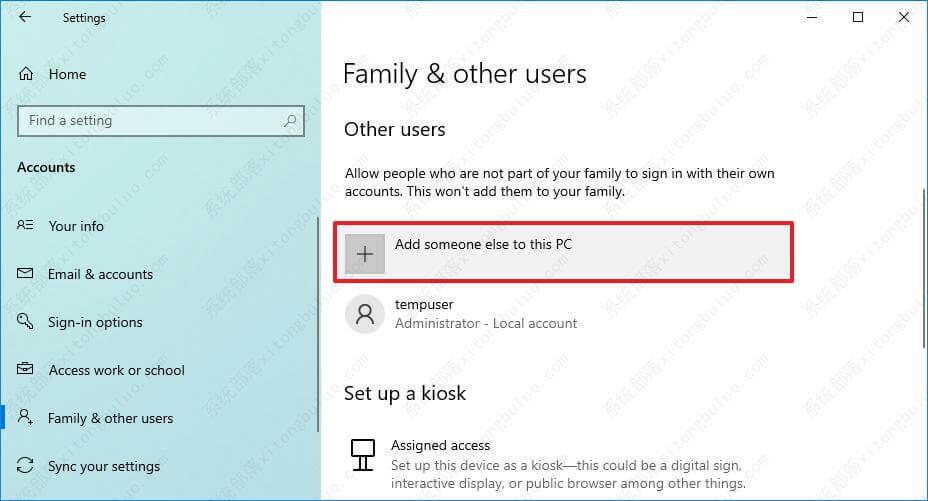
5、单击“我没有此人的登录信息”选项。
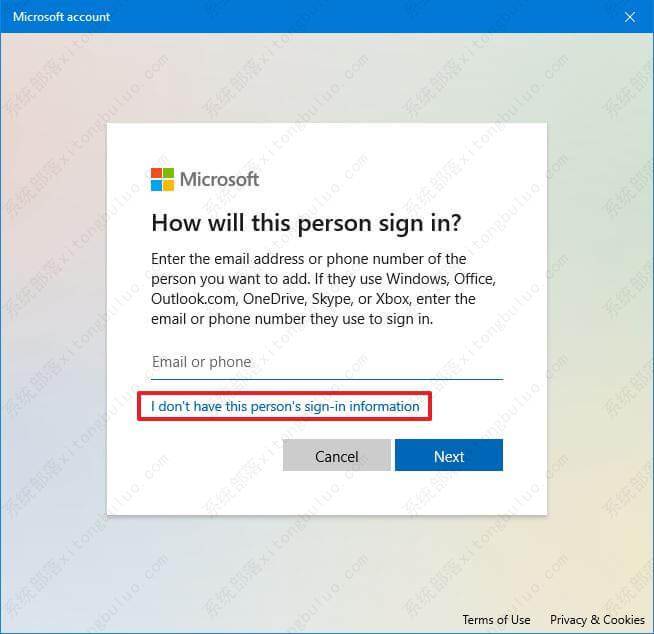
6、单击“添加没有 Microsoft 帐户的用户”选项。
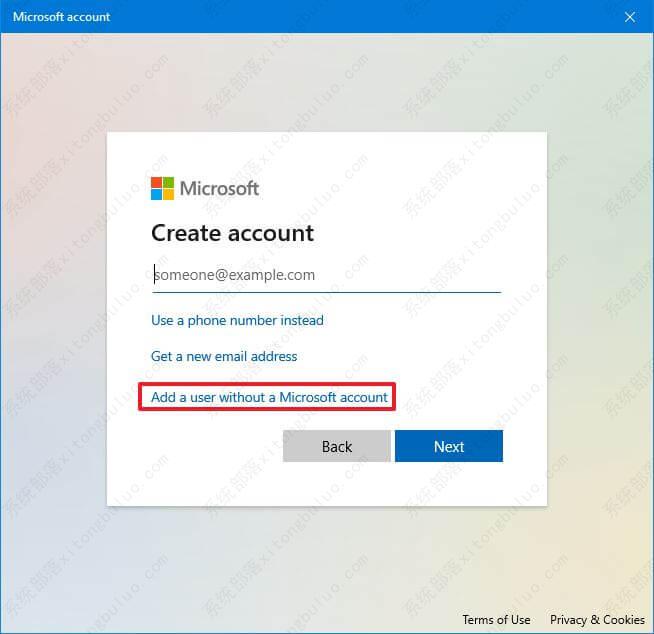
7、在“为此电脑创建帐户”部分下,确认新的 Windows 10 本地帐户信息。
8、如果密码丢失,创建安全问题和答案以恢复帐户。
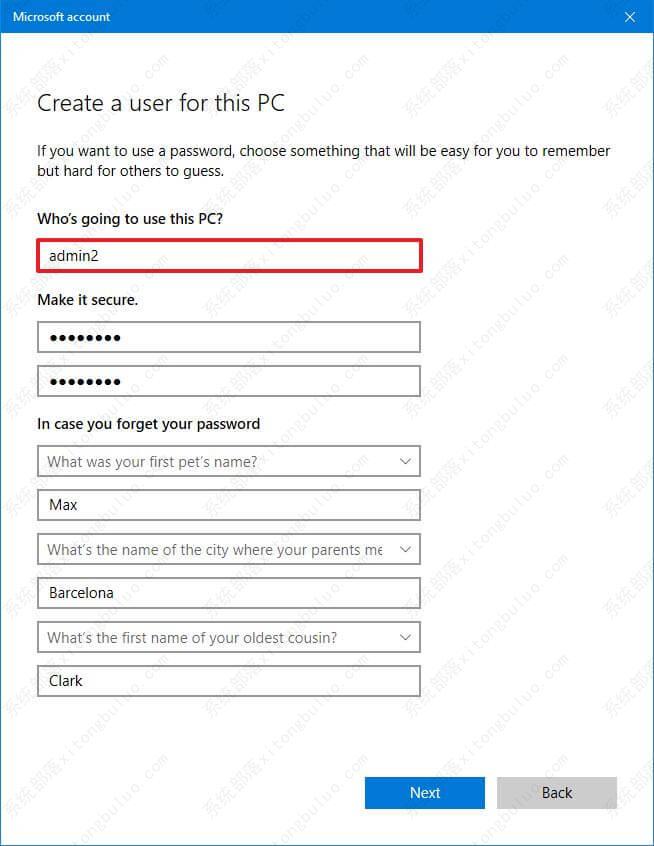
9、单击 下一步按钮。
完成这些步骤后,新的本地帐户将列在“其他用户”下。唯一需要注意的是,出于安全原因,Windows 10 创建的每个新帐户都具有限制 Windows 10 可用性的标准权限。如果您希望用户拥有更多权限来安装应用程序和进行系统更改,您将需要更改帐户类型为“管理员”。
从设置更改本地帐户类型
1、打开设置。
2、单击帐户。
3、点击家庭和其他人。
4、在“其他用户”部分下,选择用户帐户。
5、单击“更改帐户类型”按钮。
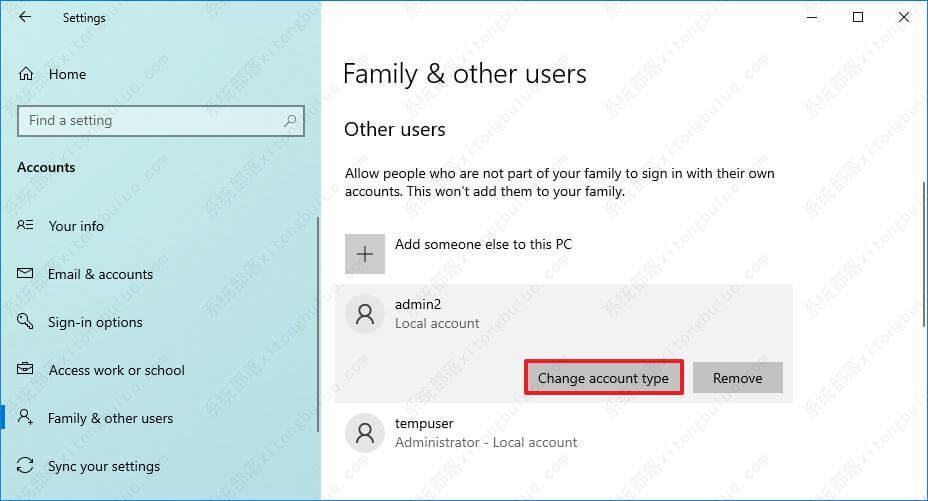
6、使用“帐户类型”下拉菜单并选择管理员选项。
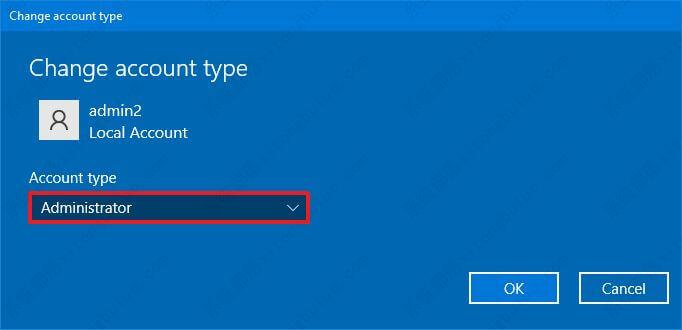
7、单击 确定 按钮。
完成这些步骤后,该帐户将具有管理员权限来安装应用程序和进行系统更改。
从设置中删除本地帐户
1、打开设置。
2、单击帐户。
3、点击家庭和其他人。
4、在“其他用户”部分下,选择本地帐户。
5、单击 删除 按钮。
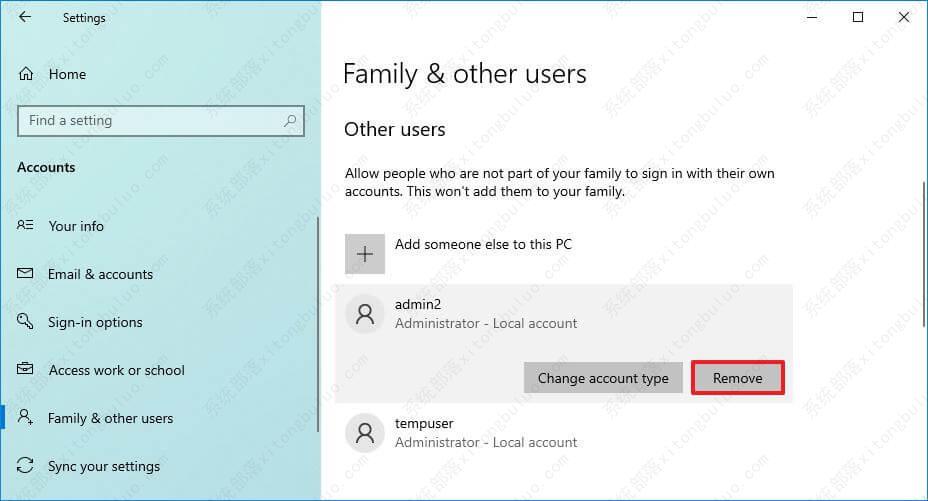
6、单击“删除帐户和数据”按钮以确认删除帐户。
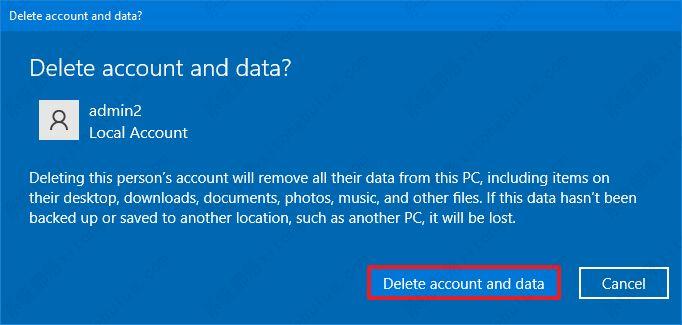
完成这些步骤后,系统将从 Windows 10 安装中删除用户帐户和数据。更多内容尽在xitongbuluo.com
























 845
845











 被折叠的 条评论
为什么被折叠?
被折叠的 条评论
为什么被折叠?








